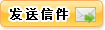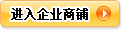高速公路移动超速监控系统
一、用户设置:
点击菜单“系统用户管理”,进入界面如图11
图11
在这一单元可以设置本系统的使用用户,
点击界面上的“增加”按钮在用户编号,用户名称,密码中分别填入对应的信息,在单位选择中选择用户所属总队机关名称,在支队名称中选择用户所属支队名称,在大队名称中选择用户所属大队名称,在角色名称中选择角色的类型,点击界面上的用“存储”按钮,可保存添加的信息。对于用户角色的选择一般分为以下几种:A.普通用户 B.超级用户 C.系统管理员 D.号牌核实用户 E.统计报表用户。
大队一级的用户不能使用“系统管理员”的角色。超级用户可以使用“用户管理”
管理本大队的用户,普通用户和其他几种用户没有此功能。“号牌核实用户”只能用号牌核实功能不能用其他功能,“统计报表用户”也只能用统计报表功能,其他的不能用。
备注:用户设置分为三级,总队—〉中队—〉大队,每一级可以设置它下属的各个部门的用户,并可分配角色。如设置总队用户,那么支队,大队名称选“不选择”,如果设置支队用户,那么大队名称选“不选择”,如果设置大队用户,那么必须各项都选择。否则会提示“您选择的项目不全”如下图:图12
这是个支队用户,所以他只能设置本支队和下属大队的用户,所以支队名称必须选择。
二、布控:
点击界面上的菜单“布控设置→车辆布控”,进入界面如图16 图13
这一单元可以添加布控车辆,
1、布控:点击界面上的 中用红线框中的添加按钮,车牌号中填入布控车牌号,车牌颜色中填入车牌颜色,在车辆种类中填入车辆类型,在布控原因中填入布控原因,在布控单位中填入布控单位,点击 中用红线框中的保存按钮,就可以保存添加的信息了。
2、协查布控:对于已经存在于公安部信息库的车辆进行布控,调出抓拍到图片进行人工核实对比,确认后进行布控,填写相应的布控选项点击布控按钮布控该车辆到布控行列。
3、取消布控:选中表中的一条记录,点击取消布控按钮,即可取消布控
三、新增卡口设置
a、数据库同步方式的卡口设置
设置固定卡口信息之前,需要知道如下信息:
1)、固定卡口数据库所在计算机的IP地址
2)、固定卡口计算机的用户名和密码
3)、固定卡口数据库的用户名和密码
4)、固定卡口数据库中的“数据表”和“黑名单表”的结构
固定卡口信息设置的步骤如下:
a)、点击菜单“基本设置→黑名单对应关系”,出现“黑名单对应关系”设置界面,如图6 图14
点击界面上的 用红线框住的按钮,添加一个新卡口的黑名单记录,把得到的卡口的黑名单表的数据结构按照界面上的提示输入到对应的对话框中。其中提示名称表示卡口的提示名称,没有的可不填。填写完成后点击界面上的 用红线框住的按钮,表示提交这个黑名单表。提交完后请记住界面上表格中新增加的记录的IDNO,因为下一步会用到,我们这里假设为3。b)、点击菜单“基本设置→卡口数据库字典”,出现卡口数据库字典设置界面,如图7
图15
同样,点击界面上的 用红线框住的按钮,添加一个新的卡口数据库字典记录,按照得到的卡口数据库中的“数据表 ”的结构,按照提示输入到对应的对话框中即可,下面对一些主要的字段进行说明:
⑴数据库名称:卡口数据库的名称:如54所的数据库名称为:zhuozhou
⑵数据库类型:卡口数据库类型:一般为:SQL Server
⑶访问数据库用户名:卡口数据库的用户名:如54所的为:sa
⑷用户密码:卡口数据库的密码:如54所的为:zhuozhou
⑸提示名称:这个字段只是说明字段,可填入实际卡口的名称,如54所可填入54KK
⑹主记录表,辅助图片表,关系索引记录:如果卡口上的数据和图片存在一个数据库中,则“主记录表,辅助图片表”这两个字段填入的内容应该相同,都是卡口数据库中“数据表”的表名,如54所就是图片和数据存在一个表wzcar中,此时“关系索引记录”中填入的是“主记录表”中的区分各记录的ID字段,如54所的wzcar表中的WZID;如果卡口上的数据和图片存在两个表中,则此时“主记录表,辅助图片表”,分别填入卡口数据库中存数据的表名,和存图片的表名,如香河卡口就是这样的,香河的主要数据存在offence_snap表中,图片存在offence_Image表中,两个表通过relate_id关联,则此时“主记录表,辅助图片表,关系索引记录”这三项分别填入:offence_snap,offence_Image,relate_id
⑺车牌尾号字段名,车辆颜色字段名:当“主记录表,辅助图片表”是两个表时,如果有的字段在两个表中都存在,此时应该要区分,填入字段时应该注明是哪个表的,如在香河卡口的数据库中的offence_snap,offence_Image两个表中都存在licence_plate,plate_color这两个字段,分别表示车牌号和车牌颜色,此时应该根据实际情况看需要用到哪个表中的字段,则应该加前缀后填入相应的对话框中,如香河的“车牌尾号字段名,车辆颜色字段名”这两个字段分别填入:offence_snap.licence_plate,offence_snap.plate_color,表示同步时,同步offence_snap表中的licence_plate和plate_color。
⑻黑名单表对应关系记录号:这是一个选择的字段,我们在上一步添加黑名单时产生了一个黑名单的IDNO,这里选择就要选择我们上一步操作所产生的那个IDNO,我们上面假设了为3,我们在这里选择3即可。
⑼ ,违法编号字段名:如果卡口数据库中存的是违法编号,则应该点击 这个复选框,然后在“违法编号字段名”中填入违法编号字段的名称,如香河的数据库中存的就是违法编号,则应该点击 这个复选框,然后在“违法编号字段名”一栏中输入offence_CODe
⑽ ,图像路径字段名,图像文件字段名,读取图片映射的盘符:如果卡口上的图片是以图片文件的形式存储的话,则应该选中 此复选框,使其处于 此状态,表示选中,然后在“图像路径字段名,图像文件字段名”这两个对话框中填入卡口中对应的字段名称即可。如果卡口数据库中没有“图像路径字段”,则“图像路径字段名”一栏可不填。如果图片以文件的形式存在硬盘上,则需要把存图片的文件夹共享。共享后还需要映射到中心数据库所在计算机上来,映射方法如下:在中心数据库所在的服务器上,打开“网上邻居”,在网上邻居中找到卡口计算机共享的那个存图片的文件夹,右击那个文件夹,如图8 图16
点击“映射网络驱动器”,在弹出的对话框中,如图9 图17
点击完成,即可把网络共享文件夹映射到本地,映射后会在本地多出一个磁盘,假设为G,则在“读取图片映射的盘符”一栏中填入“G:”。
这里有一个需要注意的地方:在中心服务器重起后,在输入了本机的用户名和密码后,会弹出一个对话框,要求输入网络密码,对话框中会提示一个IP地址,根据IP输入对应计算机的密码点击确定后即可
⑾图像字段名:如果图片是直接存在数据库中,则在这一栏中填入存图片的字段
⑿提示名称:这里的提示名称应该和黑名单设置时填的提示名称一样。
填写完成后点击界面上的 用红线框住的按钮,表示提交
c)点击菜单“基本设置→卡口模式管理”进入卡口模式管理设置界面,如图10
图18
点击界面上的 用红线框住的按钮,增加一个卡口记录:
⑴在KKServerName一栏中输入卡口的IP地址,如54所的IP地址为X..X.X.X,即把这个IP地址输入这一栏中。
⑵提示名称:这里的提示名称应该和黑名单设置时填的提示名称一样。
⑶ :因为我们现在设置的数据库方式,所以应该选中这个复选框。
⑷ 在上一步中我们选中了 ,因此在这里我们要选择一个关联
KK_DBFRelation.IDNo,在进行了上一步的设置后会自动增加一个IDNo,因此这里选择最后一个IDNo就可以了。
⑸ :我们选中这个复选框,表示这个卡口启用了,数据同步时,中心会去同步这个卡口的数据,如果不选中这个复选框,表示没有启用,则同步时不会同步这个卡口。
填写完成后点击界面上的 用红线框住的按钮,表示提交
b、HTTP同步方式的设置,步骤如下:
这里设置的是使用HTTP方式传输数据的卡口的设置方法,步骤如下:
1、点击菜单“基本设置→Http设置”进入Http设置界面,如图11
图19
⑴点击界面上的 用红线框住的按钮,增加一条记录:主要设置如下:
⑵操作类型:一般输入的格式为:卡口提示名称.Http。卡口提示名称就是上一步中输入的提示名称
⑶发送次数一般写3次
⑷发送间隔一般填入60000表示一分钟
⑸已定义字段数量:在这一栏中填入卡口定义了的需要同步的字段数,假设为X
⑹字段1-字段28:从字段1-字段28中的前X个字段中选择卡口定义了的字段,注意选择的各字段不能相同。
填写完成后点击界面上的 用红线框住的按钮,表示提交。
2、点击菜单“基本设置→卡口模式管理”进入卡口模式管理设置界面,如图10
⑵提示名称:输入卡口的提示名称。
⑶ :因为我们现在设置的是HTTP同步方式,所以不要选中这个复选框。
⑷ 在上一步中我们没有选中 ,因此在这里我们要选择一个关联ToHtto_IDNo的值, 在下拉列表中选择一个表中IDNO字段没有的数值,这个ToHtto_IDNO的值,就是我们在上一节HTTP设置中添加的一条记的IDNo.
⑸ :我们选中这个复选框,表示这个卡口启用了,数据同步时,中心会去同步这个卡口的数据,如果不选中这个复选框,表示没有启用,则同步时不会同步这个卡口。
填写完成后点击界面上的 用红线框住的按钮,表示提交。
四、系统设置说明
五、中心web服务器配置说明
- 龙人计算机应用研究所 [加为商友]

- 联系人张小姐(女士) 设计主管
- 地区广东-深圳市
- 地址深圳市福田区华强北华强花园D座1206室